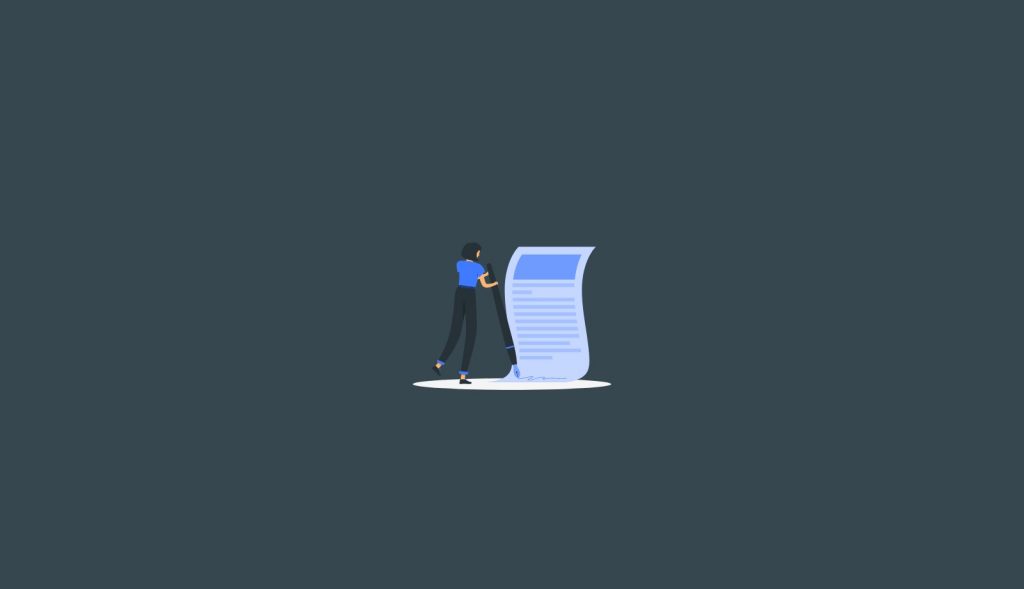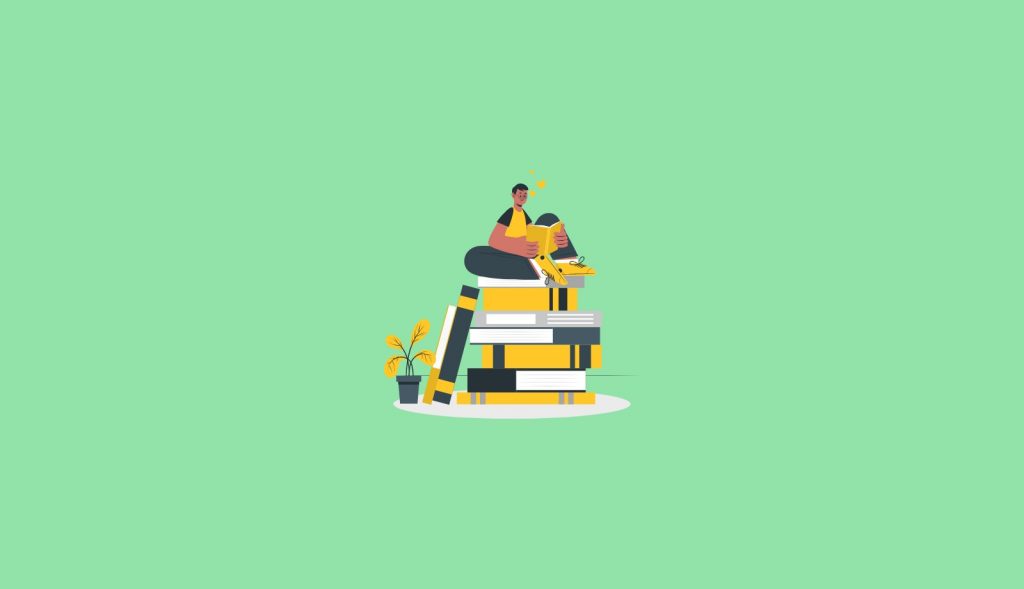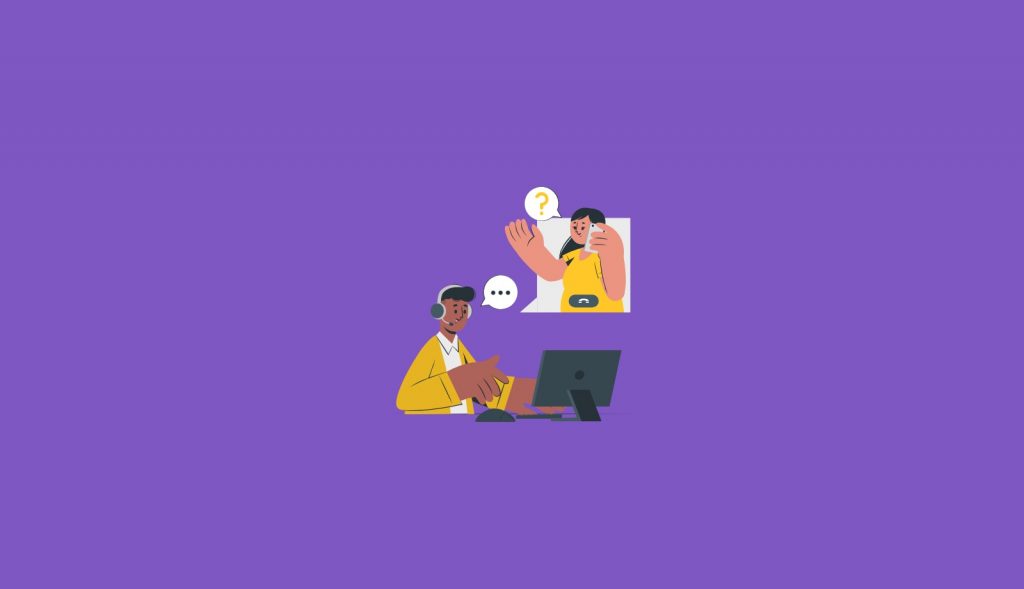对于许多组织来说,一个重要的要求是出于法规或合规性原因录制呼叫和会议。虽然 Teams 内置了录制文件,但它由用户控制,旨在方便用户选择录制选定的呼叫或会议供自己使用。
注意:虽然一些国家/地区和行业需要合规性录制功能,但其他国家/地区有数据保护法规,禁止在未经所有与会者直接确认的情况下进行录制。在启用合规性记录功能之前,请先了解本地用户的法律要求以及业务需求。
基于策略的合规性记录是不同的;它允许 Microsoft 认证的合作伙伴解决方案连接到 Microsoft Teams,并配置为自动记录每个呼叫、会议或特定呼叫或会议。与内置的便利录音不同,最终用户无法关闭此功能,并且通常无法直接访问录音。
合规性录制可以配置为捕获音频、视频、屏幕共享和聊天。这只能通过经过认证的第三方解决方案来实现。当您有行业或法律要求为组织的部分或全部用户捕获呼叫和会议时,请选择合规性录制解决方案。
比较内置的Teams便利录制和基于策略的第三方录制
了解开箱即用的便利性录制与需要经过认证的第三方合作伙伴解决方案的基于策略的录制之间的差异非常重要。下表提供了何时使用集成功能以及何时需要使用第三方解决方案来满足特殊业务需求的比较:
| 类型 | 方便录音 | 基于合规性策略的记录 |
| 需要第三方解决方案 | 不 | 是的 |
| 录制启动器 | 用户 | 自动录制,由管理员配置 |
| 目标 | 录制是每次呼叫/会议 | 每用户 – 系统可以配置为记录涉及该用户的所有呼叫和/或会议。 |
| 录制文件的存储位置 | 用户 OneDrive 或 Team OneDrive – 可供用户访问 | 独立存储,受控管理团队/合规团队 |
| 录制文件的所有者 | 用户 | 管理/合规团队 |
| 需要录制呼叫的通知吗? | 是 – 始终开启 | 默认情况下为开启,但如有必要,客户/供应商可以禁用,并签署免责声明。 |
| 访问所有者 | 用户 | 合规 |
| 保留策略? | 默认情况下为开,可以配置 | 可配置 |
基于策略的合规性记录的工作原理
所有经过认证的策略录制解决方案都使用部署在 Azure 中的 Microsoft 机器人,这些机器人“关注录制的用户”,并以静默方式加入其呼叫和会议以收集会议音频和视频。下图显示了录制过程的工作原理:
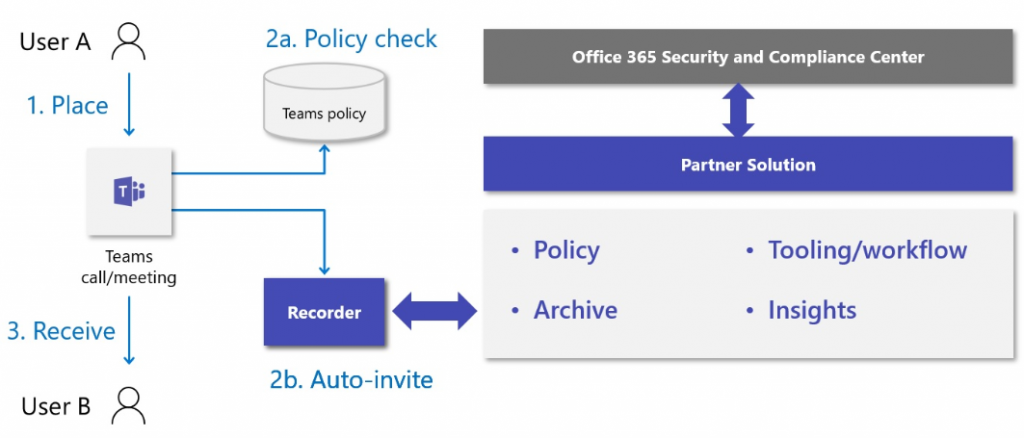
配置完成后,系统将按照以下方式工作:
- 用户拨打电话或加入会议。
- 有一个团队策略检查,以查看用户是否将合规性录制策略设置为启用。
- 如果启用了合规性录制,则会以静默方式邀请机器人/将其添加到呼叫或会议中。它们不会显示在会议花名册中。
- 机器人加入后,呼叫或会议将正常进行,机器人会将呼叫媒体流式传输到录制器,录制器将存储在第三方解决方案中。
配置基于合规性策略的录制
基于合规性策略的记录由经过认证的第三方解决方案提供。许多实例都可用作 SaaS 解决方案,并允许你在 Azure 租户中部署自己的专用实例。您选择的解决方案将具有自己的管理体验来配置录制的各个方面,例如:
- 许可用户进行录制
- 保留录音
- 存储和存储位置
- 访问录音
第三方解决方案如何集成到 Microsoft 团队对于所有解决方案都是相同的。本单元将向您展示如何为基于策略的录制配置 Teams。这使您可以控制录制的人员。所有配置都是使用 Teams PowerShell Module 完成的。无法通过团队管理中心进行。
此模块不涵盖第三方解决方案配置。请参阅供应商文档。
注意:出于合规性原因,此配置不会录制任何Teams用户,除非你也注册并配置第三方认证的合规性录制解决方案。
完成以下步骤以配置合规性记录:
- 将 Microsoft Teams PowerShell 模块连接到租户。
- 在租户中创建应用程序实例,并将应用程序实例从 Azure Active Directory 同步到代理预配服务。
这将在 Azure Active Directory 中创建一个应用程序实例和资源帐户。定义 UPN 和显示名称。ApplicationId 是合规性记录提供商将提供给你的机器人 AppID。
New-CsOnlineApplicationInstance -UserPrincipalName teamsrecorder@tenantname.onmicrosoft.com -DisplayName “Recording Assistant” -ApplicationId d2c1b87d-35e3-49a2-aab8-8c158f74c2e5
输出将提供新应用程序实例的 ObjectId,并确认租户 ID、用户主体名称、应用程序 ID、显示名称和电话号码(如果已设置)。
RunspaceId : c6df03f9-8be5-400a-9f63-d89b0a9cacbb
ObjectId : 4876b469-67ff-4bad-861f-62f0879af039
TenantId : 0a8642c4-070e-4854-a2ab-44d845945bac
UserPrincipalName : teamsrecorder@tenantname.onmicrosoft.com
ApplicationId : d2c1b87d-35e3-49a2-aab8-8c158f74c2e5
DisplayName : Recording Assistant
PhoneNumber :
- 同步应用程序实例
对于 Sync-CsOnlineApplicationInstance,请使用新创建的应用程序实例的 ObjectId
Sync-CsOnlineApplicationInstance -ObjectId 4876b469-67ff-4bad-861f-62f0879af039
- 创建合规性录制策略。
New-CsTeamsComplianceRecordingPolicy -Tenant 0a8642c4-070e-4854-a2ab-44d845945bac -Enabled $true -Description “Teams Compliance Recording” -Identity Comprecpolicy
输出确认标识,说明它已启用。WarnUserOnRemoval 是保留供将来使用的参数,因此可以忽略它。
WARNING: Length of the Compliance Recording Application list should be non zero.
Identity : Tag:Comprecpolicy
ComplianceRecordingApplications : {}
Enabled : True
WarnUserOnRemoval : True
DisableComplianceRecordingAudioNotificationForCalls : False
Description : Teams Compliance Recording
- 将同步的应用程序添加到策略中。具有此策略的用户将由其分配的策略中包含的应用程序记录。
Set-CsTeamsComplianceRecordingPolicy -Tenant 0a8642c4-070e-4854-a2ab-33d845945bac -Identity Comprecpolicy -ComplianceRecordingApplications ` @(New-CsTeamsComplianceRecordingApplication -Tenant 0a8642c4-070e-4854-a2ab-44d845945bac -Parent Comprecpolicy -Id 4876b469-67ff-4bad-861f-62f0879af039)
- 使用以下 cmdlet 将合规性录制策略分配给用户:
Grant-CsTeamsComplianceRecordingPolicy -Identity user@domain.com -PolicyName CompRecPolicy
设置和更改这些策略可能需要数小时才能对用户的呼叫和会议生效,因为跨 Office 365 复制策略需要时间。
提示:合规性录制提供商可以将其解决方案配置为对用户完全透明,没有声音通知或横幅告诉用户正在录制呼叫。
配置严格模式
严格模式是团队合规性记录的默认配置。这意味着,如果录音平台出现任何问题,阻止录音发生,呼叫将被阻止发生或断开连接。
团队合规性录制策略允许以下配置:
| 名字 | 描述 |
| 必填呼叫建立之前 | 定义机器人是否必须加入呼叫,然后录制的用户才能发出或接收呼叫 |
| 必填会议前加入 | 定义机器人是否必须先加入呼叫,然后录制的用户才能加入会议 |
| 必填在呼叫期间 | 定义在记录器机器人连接丢失时,录制的用户是否将与呼叫断开连接 |
| 必填在会议期间 | 定义在录制器机器人连接丢失时,录制的用户是否将与会议断开连接 |
这些允许您配置在录制机器人或第三方解决方案出现问题时将发生的情况。这些都默认为 true。这意味着,如果基于策略的录制文件应用程序无法加入呼叫或在呼叫或会议期间中断,则呼叫或会议将被取消或阻止建立。这有时称为“严格模式”。
如果您希望在发生录制问题时允许继续调用,则可以通过使用 Microsoft Teams PowerShell 模块中的以下 cmdlet 在 PowerShell 的录制策略中将这些值设置为 false:
Set-CsTeamsComplianceRecordingApplication –Identity “Comprecpolicy/4876b469-67ff-4bad-861f-62f0879af039” -RequiredBeforeMeetingJoin $false -RequiredDuringMeeting $false -RequiredBeforeCallEstablishment $false -RequiredDuringCall $false
发出 cmdlet 后,将禁用严格模式,即使合规性录制存在问题,也可以建立呼叫和会议并继续进行。
提示:出于监视和培训目的进行录制的组织可能会禁用严格模式,但出于法律或法规原因必须录制的组织通常不会禁用严格模式。